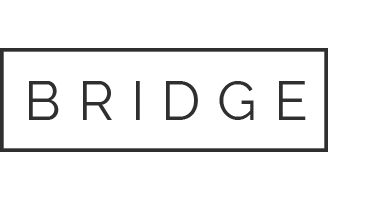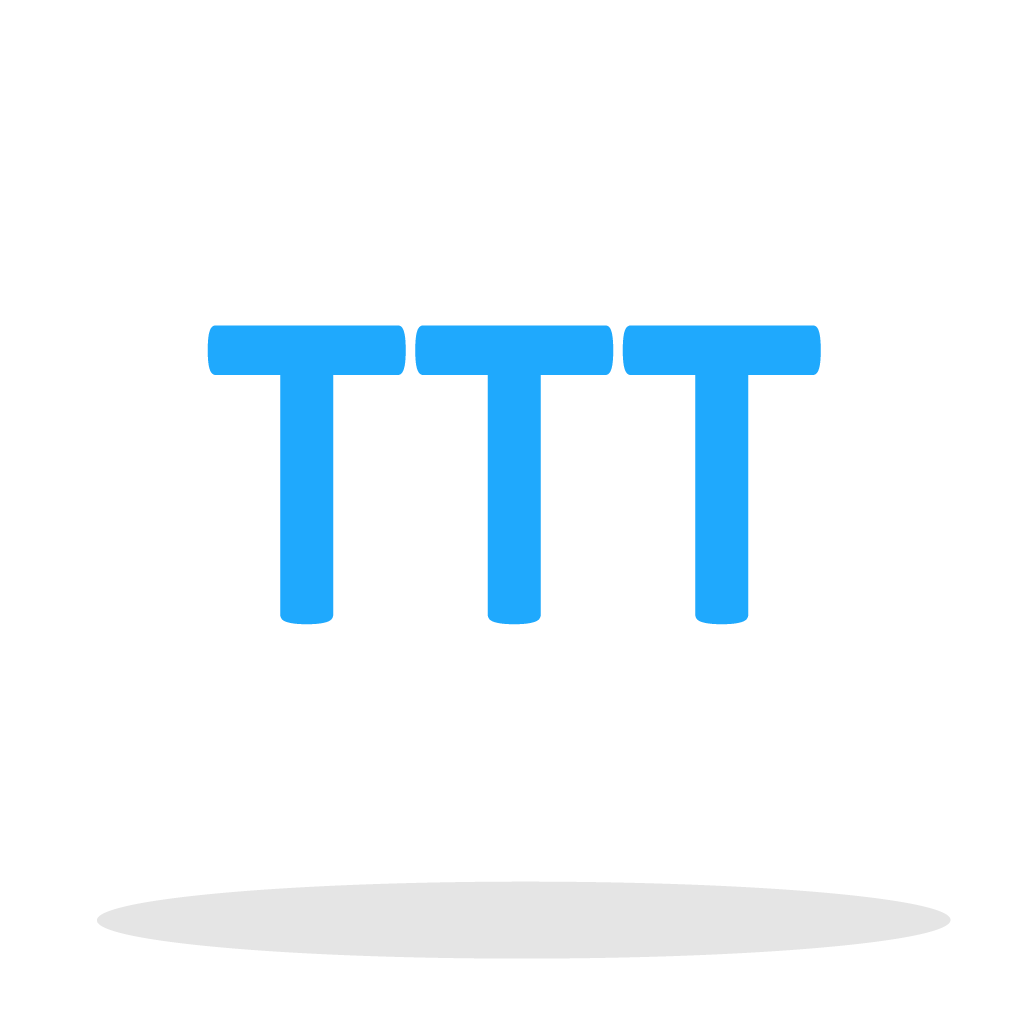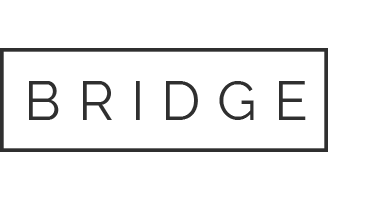Het gebruikersmenu bevindt zich midden onder in het scherm. (zie overzicht) Door ‘WOORD’ 1 keer aan te raken opent het gebruikersmenu zich. Door buiten het menu te tikken ga je meteen terug naar het communicatie-profiel
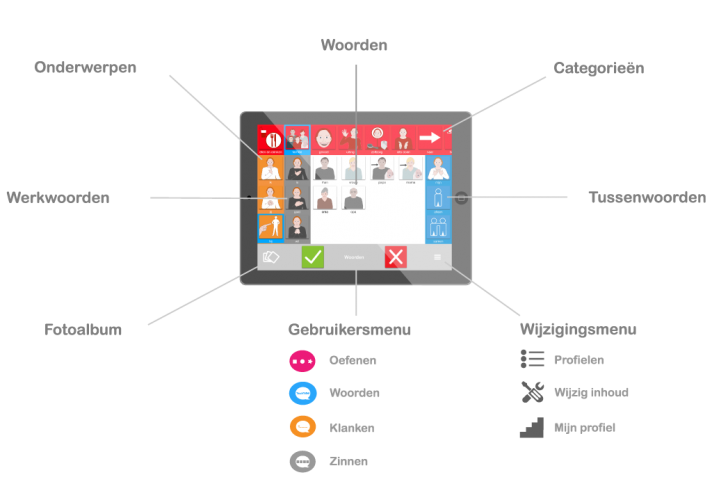
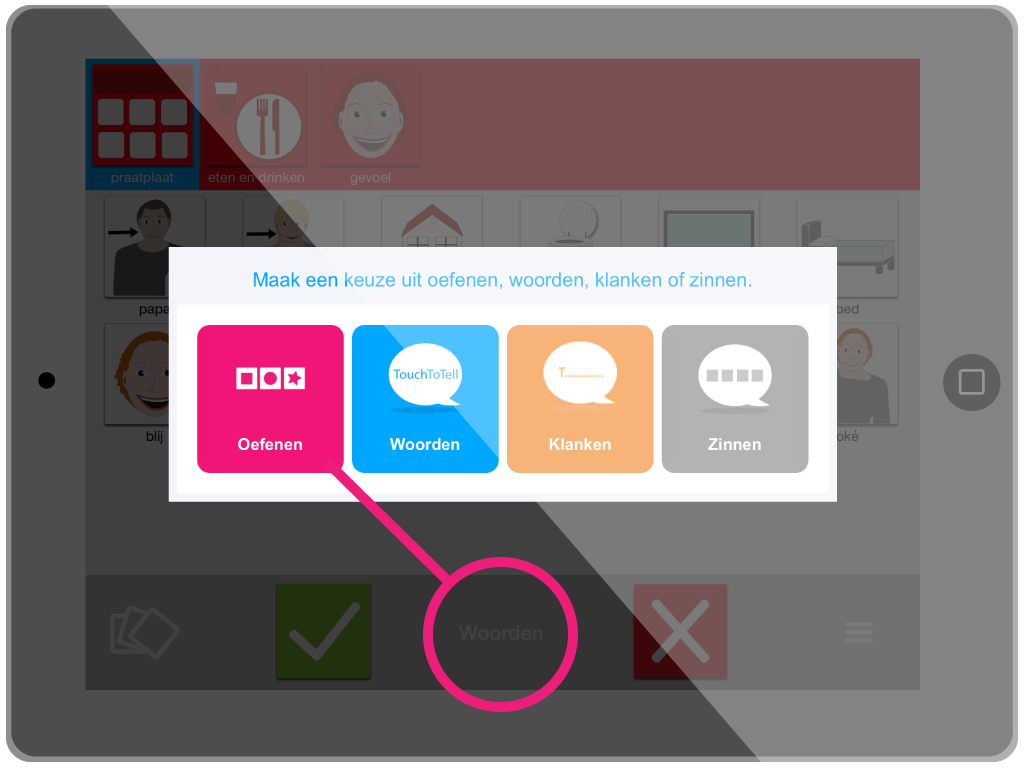
Gebruikersmenu —> oefenen
Direct toegankelijk vanuit het communicatie-profiel
Buiten de lijst met oefeningen tikken is meteen terug naar het profiel
Lijst met oefeningen
Je komt direct in een lange scroll-lijst met oefeningen.
Oplopend niveau
Je kiest de oefeningen die geschikt zijn voor de gebruiker
Je bepaalt ook zelf de volgorde
Advies: Altijd rustig opbouwen —> Veel herhalen —> En integreren met het communicatie-profiel —> Dus afbeeldingen die lukken en functioneel zijn kun je plaatsen in het communicatie-profiel —> De positie van de nieuwe afbeeldingen oefen je altijd eerst samen.
Leer de gebruiker , waar het maar kan, zelf (hetgeen jullie samen eerder hebben getraind) te oefenen
(In ‘mijn profiel’ —> ‘niveau aanpassen’ wordt je geleidt door een methode m.b.v een aantal kernvragen en oefeningen —> Er worden tijdens het doorlopen van deze methode afbeeldingen per niveau geplaatst in het profiel —> Je hoeft telkens alleen aan te passen zodat het profiel optimaal geschikt is/ blijft voor de gebruiker)
Zie Mijn Profiel
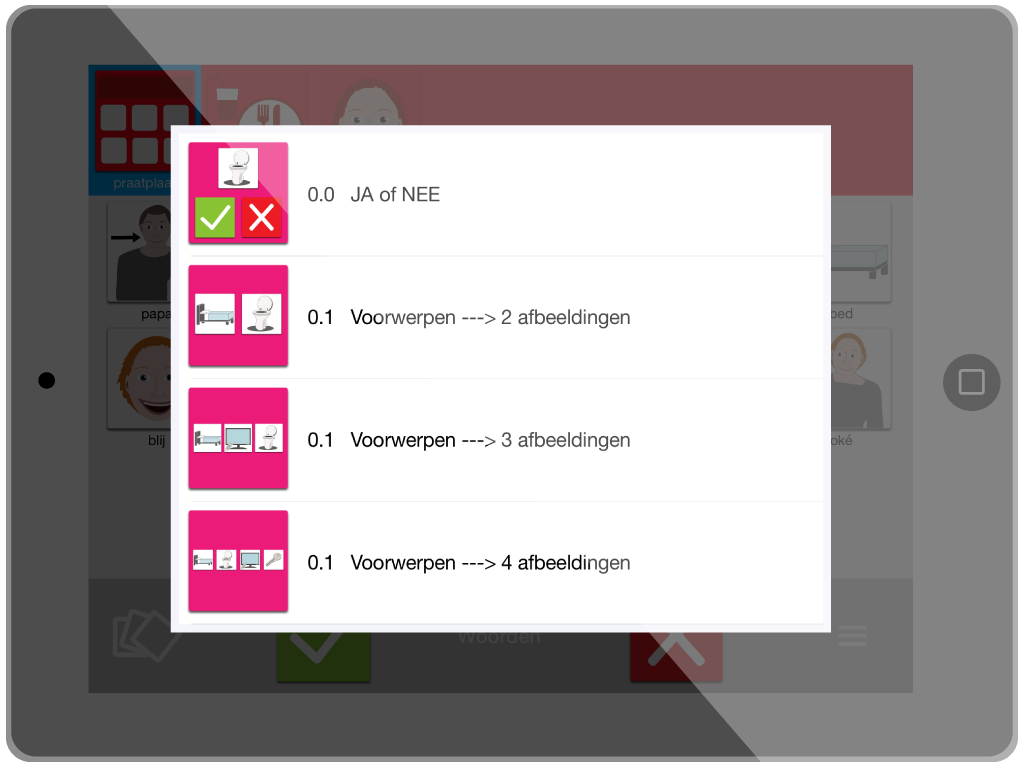
Het begrijpen van taal oefenen
Enkele voorbeelden van de ruim
80 oefeningen
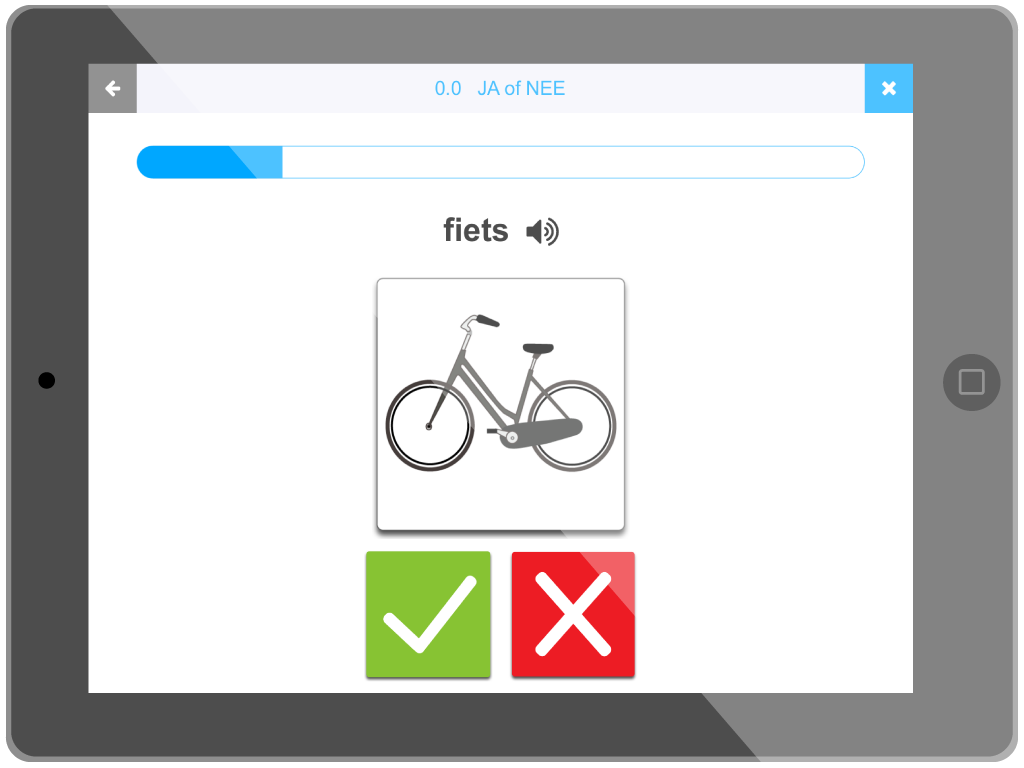
Voorbeeld 1: Oefening 0.0 JA / NEE trainen
* Het doelwoord is altijd af te luisteren door het woord aan te raken
( Als begeleider zeg je eventueel: “Is dit juist?”)
* Je gaat pas naar de volgende vraag als het juiste antwoord is gekozen
(In dit geval JA of NEE)
* Middels de grijze ’terug’-button linksboven kun je 1 vraag terug om te oefenen
(In de eindscore telt het eerste antwoord)
* Als je wilt afbreken ga je naar de blauwe ‘stop’-button
De blauwe balk geeft aan hoe ver je bent in de oefening
—> Oefen ook de buttons JA en NEE in het communicatie-profiel. Je doet dit door korte gesloten vragen te stellen terwijl je iets aanwijst. Bijv: “Is dit een tafel?”
Eindscore oefening
De eindscore is te zien als de oefening helemaal klaar is, maar ook als je tussentijds afbreekt
Je ziet het aantal vragen en visueel het aantal goede en foute antwoorden
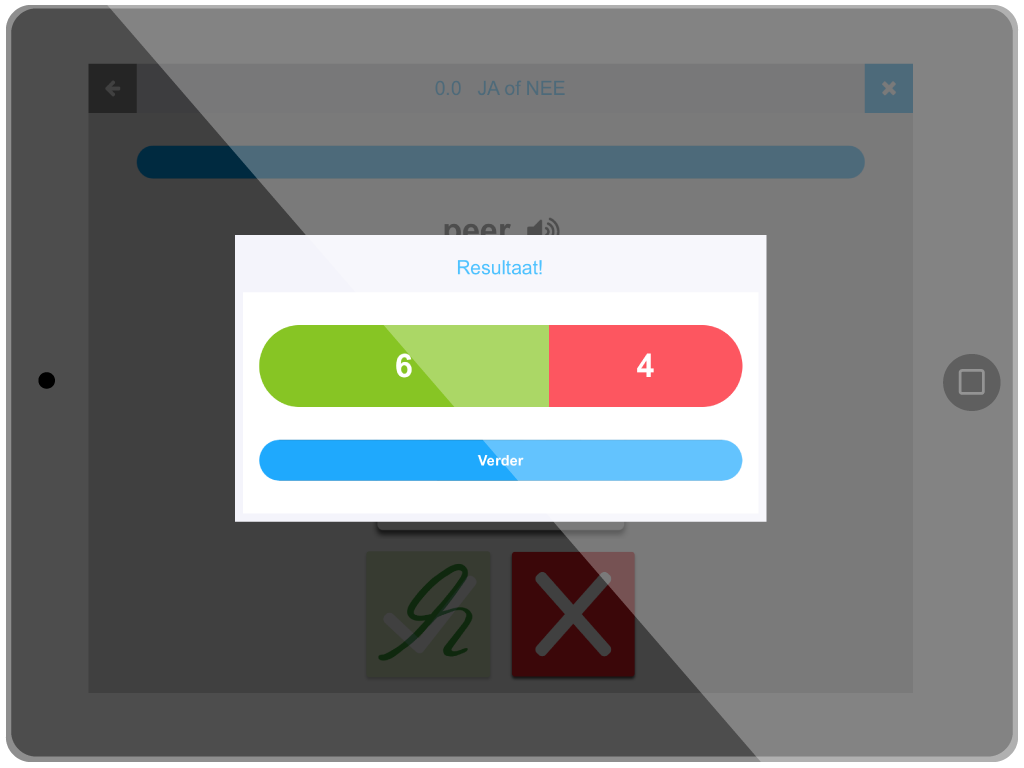
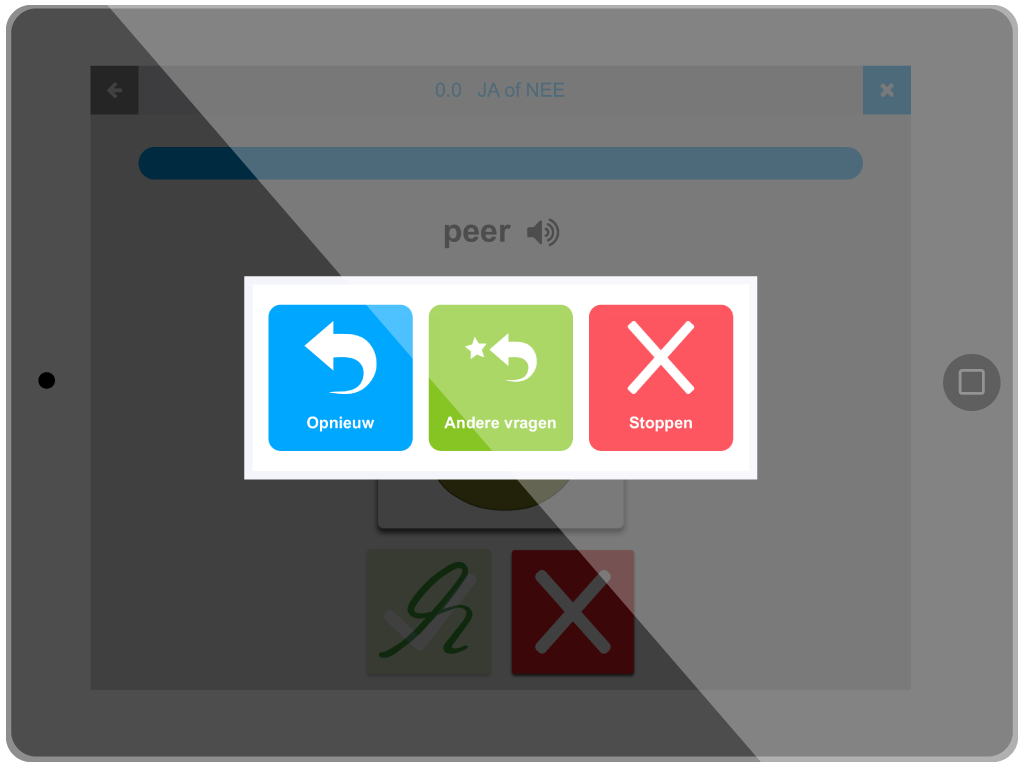
Oefening klaar —>Keuzemenu
Blauwe button —-> Dezelfde oefening nog een keer
Groene button —-> Dezelfde oefening , andere selectie van woorden
Rode button —-> Stoppen. Je komt terug in de lijst met oefeningen
Voorbeeld 2: Oefening 0.1 Aanwijzen juiste afbeelding trainen
Je kunt deze oefening trainen met keuze uit
2 afbeeldingen
3 afbeeldingen
4 afbeeldingen
6 afbeeldingen
Oefen ook functionele afbeeldingen in het communicatie-profiel door opdrachtjes te stellen als
“Wijs de wc aan”
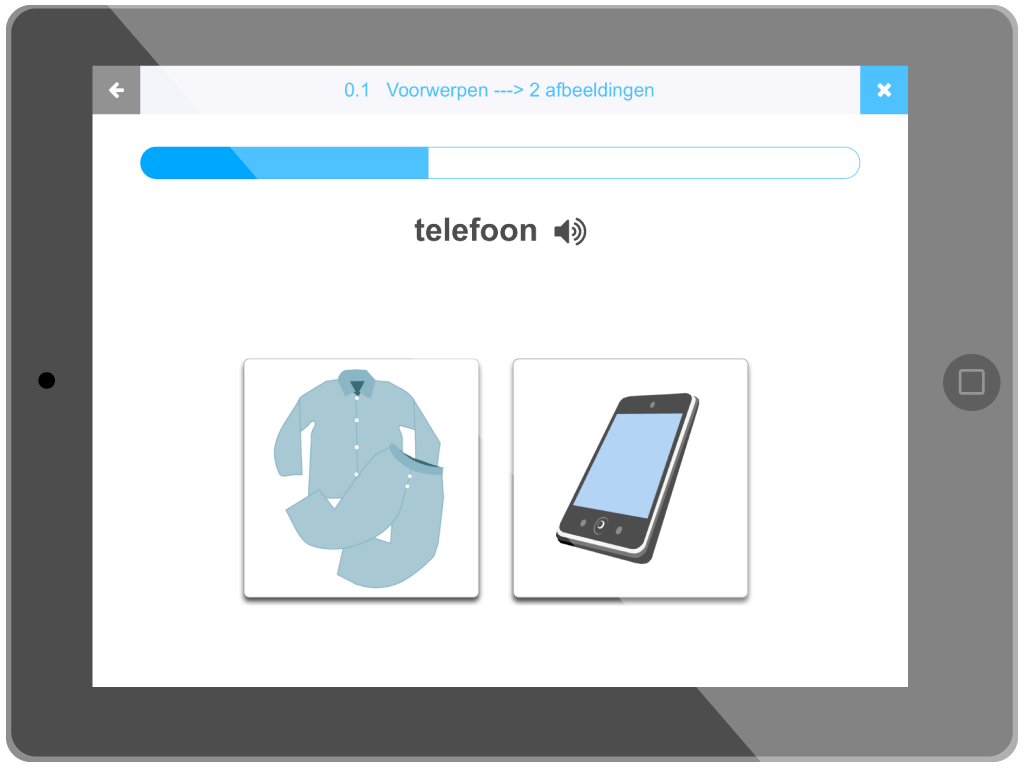
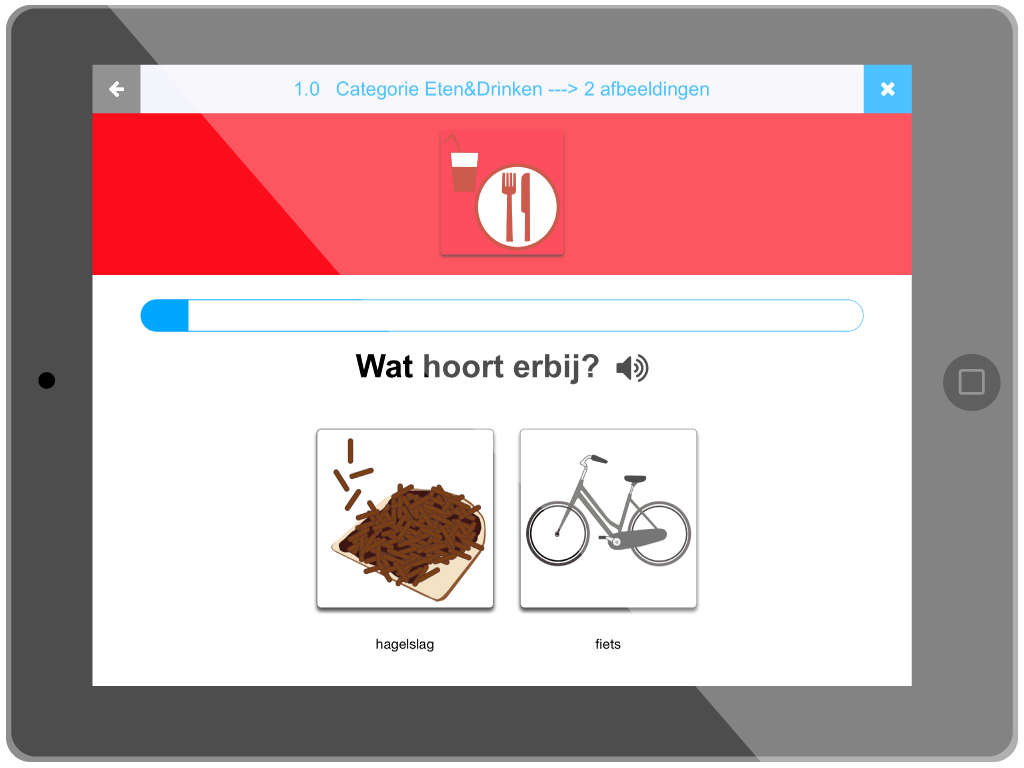
Voorbeeld 3: Oefening 1.0 Categorieën trainen
1. De rode balk aanraken geeft het geluid van de categorie
2. De zin ” Wat hoort erbij?” wordt uitgesproken bij aanraking
3. Je kunt kiezen uit 2 afbeeldingen of 3 afbeeldingen
Voorbeeld 4: Oefening 3.0 Aanwijzen juiste werkwoord trainen
Oefen met herhaling eerst samen het werkwoord door het gebaar bij de afbeelding voor te doen
Laat ook de gebruiker het gebaar nadoen (indien mogelijk)
Je kunt deze oefening trainen met keuze uit
2 afbeeldingen
3 afbeeldingen
4 afbeeldingen
6 afbeeldingen
Oefen ook functionele afbeeldingen in het communicatie-profiel door opdrachtjes te stellen als
Wijs aan “wil”
Wijs aan “ga”
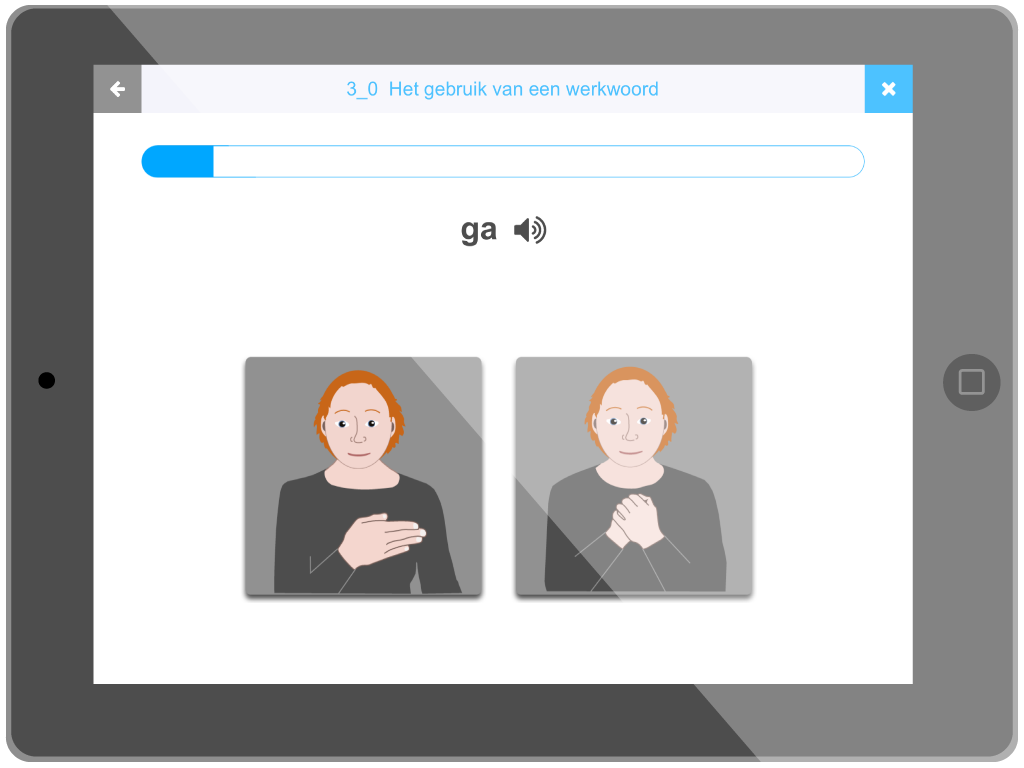
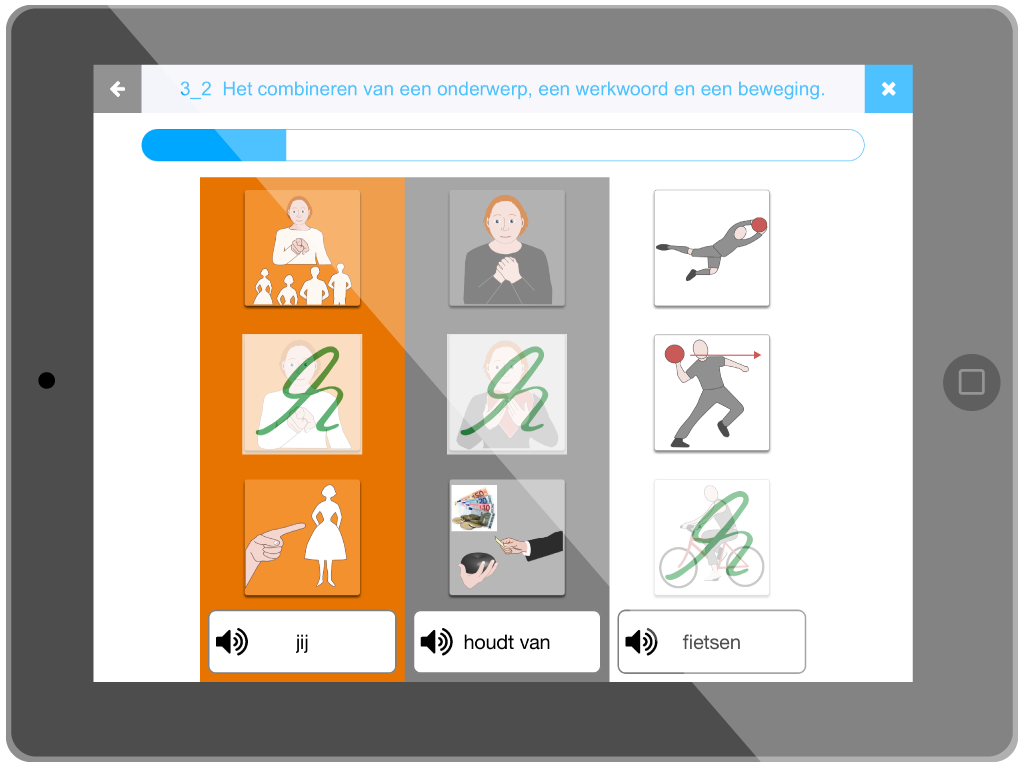
Voorbeeld 5: Oefening 3.2 Combinaties aanwijzen
2 mogelijkheden:
1. Je luistert /leest eerst de hele zin en kiest dan de bijbehorende afbeeldingen
(Geheugentraining)
2. Je luistert /leest woord voor woord en kiest per woord de juiste afbeelding
Wel in de juiste volgorde van de zin
Voorbeeld 6: Oefening 4.1 Aanwijzen tussenwoord in combinatie met een woord trainen
ABSTRACT
2 mogelijkheden:
1. Je luistert /leest eerst de 2-woordszin en kiest dan de bijbehorende afbeeldingen
(Geheugentraining)
2. Je luistert /leest woord voor woord en kiest per woord de juiste afbeelding
Wel in de juiste volgorde van de zin
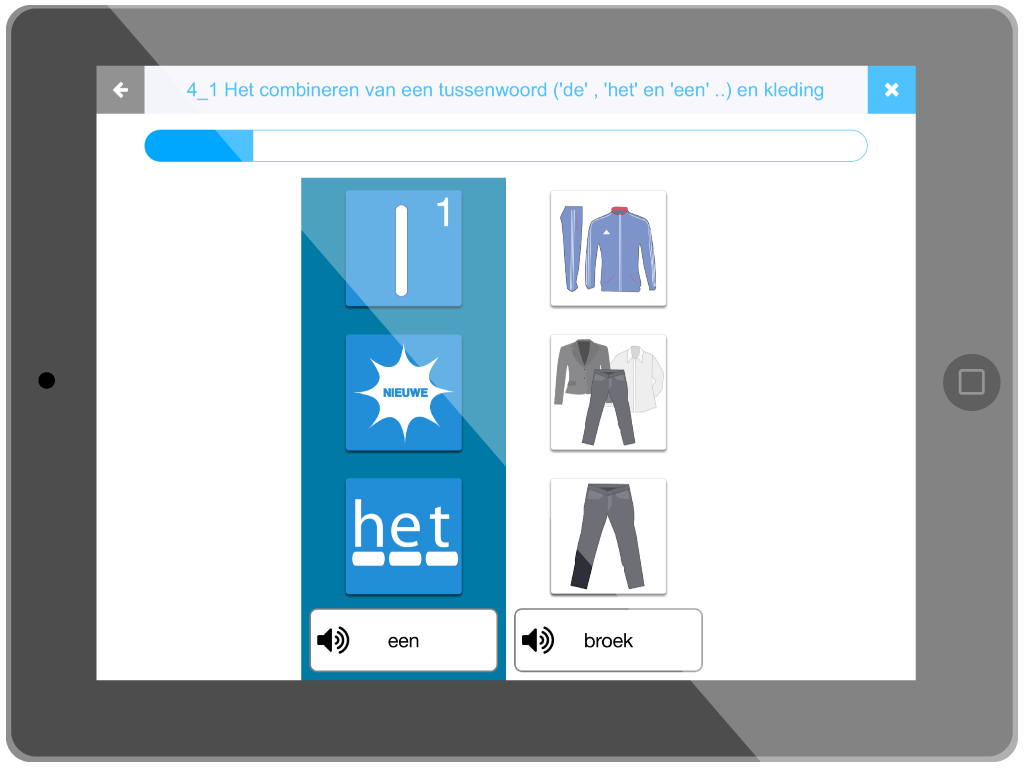
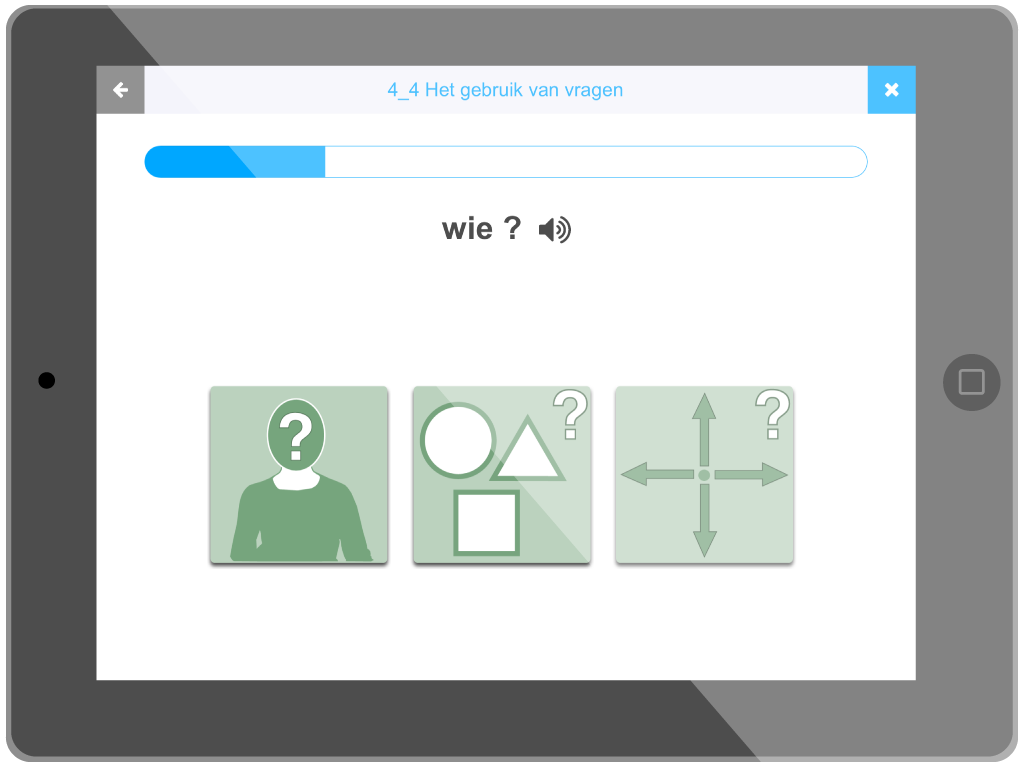
Voorbeeld 7: Oefening 4.4 Vragen trainen
ABSTRACT
Voor sommige gebruikers zal abstractie niet moeilijk trainbaar zijn.
Dan kan het functioneel zijn om deze oefeningen eerder te trainen en ook eerder in het proces een categorie als ‘Vragen’ te plaatsen in het communicatie-profiel.
Als abstractie niet trainbaar is, dan is dit niveau niet geschikt voor de gebruiker
Het uitspreken van woorden oefenen
Uitspraak oefenen
Kies in het menu voor ‘Klanken’
In het communicatie-profiel hoor je nu bij elke afbeelding , bij de eerste aanraking de beginklank van het woord —> cue
Bij de tweede aanraking hoor je het hele woord ter controle
Kies in het menu voor ‘Woorden’
Je hoort bij het aanraken van de afbeeldingen het hele woord
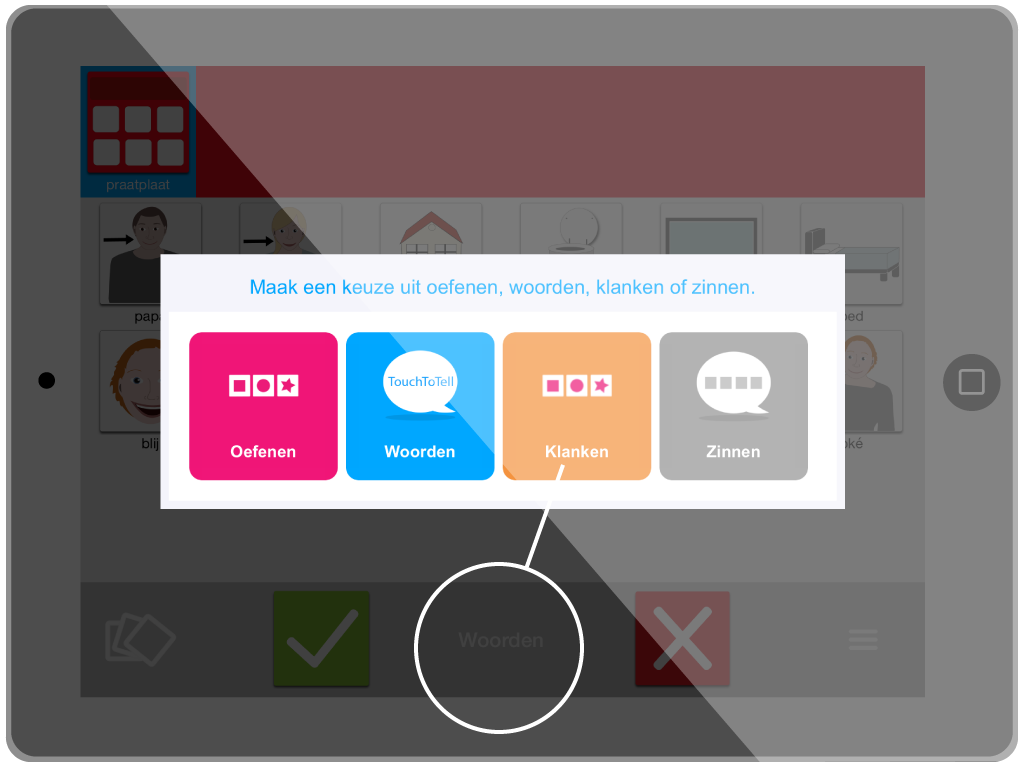
De ‘invul-oefening’
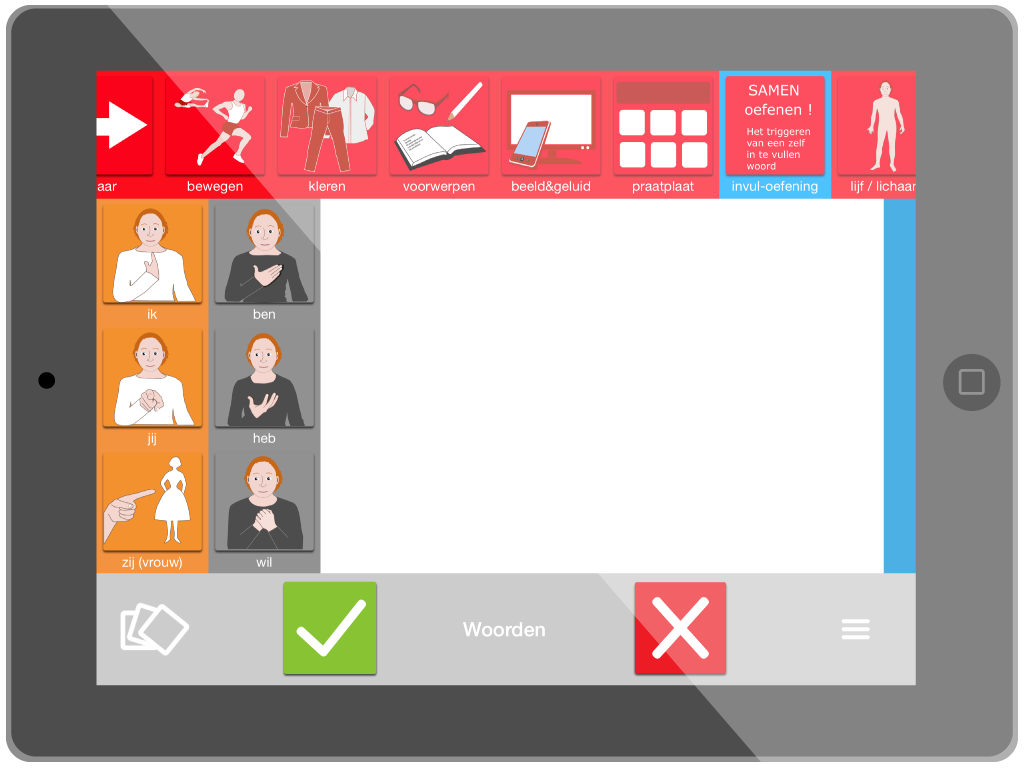
Uitspraak van een woord triggeren
Vanaf niveau 3 staat achteraan in de rij met categorieën de ‘invuloefening’
Door eerst een onderwerp en een werkwoord aan te raken kan de gebruiker er zelf een woord bij bedenken en proberen uit te spreken.
Heeft deze functie geen enkele zin dan verwijderen onder ‘wijzig inhoud’